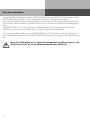Installationsanleitung
- LAN-Module 310/410
- IoP-Plug
- LAN-Box 120
AGFEO ISDN over IP

2
Über dieses Handbuch
Dieses Handbuch liegt sowohl dem AGFEO LAN-Modul, dem AGFEO IoP-Plug als auch der
AGFEO LAN-Box bei. Daher ist die Installation all dieser Produkte beschrieben.
Alle beschriebenen Funktionen beziehen sich auf den bei der Drucklegung aktuellen Stand
der Software. Nach Software-Updates können sich Funktionen und deren Handhabung än-
dern.
Die AGFEO ISDN-over-IP Technology nutzt Netzwerke lediglich als Transportmedium,
AGFEO übernimmt weder die Wartung noch den Support von Netzwerken.
Bei unsachgemäßen Gebrauch von AGFEO ISDN-over-IP Produkten oder deren Einsatz in
nicht geeigneten Netzwerken schließt AGFEO Telekommunikation jegliche Gewährleistung
aus.
Wenn Sie Änderungen an der Netzwerkkonfiguration vornehmen wollen, soll-
ten Sie dies vorher mit Ihrem Netzwerkadministrator abklären!

3
Über dieses Handbuch ................................................................................................................ 2
Inhaltsverzeichnis ...................................................................................................................... 3
Lieferumfang IoP-Plug .............................................................................................................. 4
Lieferumfang LAN-Modul 310/410 ............................................................................................. 4
Lieferumfang LAN-Box.............................................................................................................. 4
Systembeschreibung .................................................................................................................. 5
Das AGFEO LAN-Modul .............................................................................................................. 6
Systemvorraussetzungen .......................................................................................................... 7
Funktionen des AGFEO LAN-Moduls ......................................................................................... 7
Aufbau des LAN-Moduls ............................................................................................................ 8
Einbau des LAN-Moduls ............................................................................................................. 9
Überprüfung des Einbaus/Erstprogrammierung ......................................................................11
Rufnummernvergabe interne S0 .............................................................................................. 11
Konfiguration des LAN-Moduls mit AGFEO TK Suite ................................................................12
LAN-Unteranlage ......................................................................................................................13
Internet-Anbieter ......................................................................................................................14
Funktionstest ............................................................................................................................15
Die AGFEO LAN-Box 120 ...........................................................................................................16
Installation im lokalen Netzwerk (LAN) .....................................................................................17
Installation im externen Netzwerk (z.B.: DSL-Anschluß mit Flatrate) ......................................19
Host-Zugangsberechtigungen ...................................................................................................22
Freischaltung der Ports ............................................................................................................22
Der AGFEO IoP-Plug .................................................................................................................24
Verbinden zweier Anlagen über ein Netzwerk anhand eines Beispiels ...................................... 25
Remote CAPI .............................................................................................................................27
NDISWAN-Miniport-Treiber.......................................................................................................27
Netzwerkweites CTI mit TK-Suite ............................................................................................. 28
Netzwerkweites CTI mit TAPI ....................................................................................................29
Glossar ......................................................................................................................................30
Technische Daten LAN-Modul 310/410 .....................................................................................32
Technische Daten IoP-Plug .......................................................................................................33
Technische Daten LAN-Box ......................................................................................................33
Konformitätserklärung LAN-Modul.........................................................................................34
Konformitätserklärung IoP-Plug .............................................................................................35
Inhaltsverzeichnis

4
Lieferumfang IoP-Plug
Lieferumfang LAN-Modul 310/410
1 LAN-Modul 310/410
1 Patchkabel (1m)
1 Installationsanleitung
1 Anschlussbelegungs Schild
1 CD TK-Suite und Firmware
1 IoP Plug
1 USB Kabel (1,5m)
1 Installationsanleitung
1 CD TK-Suite und Firmware
Lieferumfang LAN-Box
1 LAN-Box
1 Netzteil
1 Installationsanleitung
1 CD TK-Suite und Firmware

5
Systembeschreibung
Was ist ISDN over IP (IoP)?
Mit AGFEO ISDN over IP (IoP) wird ein Computer Netzwerk genutzt, um standardisierte
ISDN-Daten (DSS1-Protokoll) in die Netzwerkstruktur zu integrieren. Hierbei werden nor-
male ISDN Daten zusätzlich zu den vorhandenen Daten im Netzwerk transportiert. Mit den
AGFEO ISDN over IP Produkten stehen dadurch alle bekannten und bewährten Dienst- und
Leistungsmerkmale der AGFEO ISDN TK-Anlagen an allen angeschlossenen ISDN- oder Sy-
stem-Endgeräten im Netzwerk zur Verfügung.
Mit ISDN-over-IP- (IoP-) Produkten können alle analogen und ISDN Endgeräte in einem
Computernetzwerk über das TCP/IP Protokoll miteinander kommunizieren. Die Art des
Netzwerkes ist beliebig und es kann sowohl im Haus (LAN), als auch außer Haus (WAN) in-
stalliert sein. Es können verschiedene Transportmedien verwendet werden wie z.B. Funk-
LAN, Glasfaser, Koaxialkabel, Twisted Pair oder DSL. Das Netzwerk muss so dimensioniert
sein, dass die Datenpakete mit möglichst geringer Verzögerung übertragen werden können.
Mit Hilfe des LAN Moduls kann eine klassische TK-Anlage mit ISDN-, Analog- und Dect-
Schnittstellen nahtlos um IP-Telefonie erweitert werden.
Wir beglückwünschen Sie, das Sie sich für AGFEO ISDN over IP entschieden haben.
Diese neue Technik ermöglicht die Integration einer AGFEO AS 40 P, AS 100 IT, AS 4000 oder
AS 3x ISDN TK- Anlage ins LAN. Mit den neuen ISDN over IP Produkten stehen einige
AGFEO TK-Anlagen mit all ihren bewährten Dienst- und Leistungsmerkmalen und sämtli-
chen angeschlossenen Analog- und ISDN Endgeräten im Netzwerk zur Verfügung. Zusätz-
lich sind alle wichtigen TK Applikationen die derzeit nur in Verbindung mit einem Server zum
Einsatz kommen können für alle Teilnehmer im LAN verfügbar. Dazu gehören TAPI-Anbin-
dungen, Remote CAPI, TK-Suite, Computertelefonie und ein gemeinsamer Internetzugang.
Zusätzliche Informationen erhalten Sie im Internet unter:
http://www.agfeo.de

6
Das AGFEO LAN-Modul
Das LAN Modul dient zur Integration der TK-Anlage in Netzwerkumgebungen und kann in
AGFEO Anlagen vom Typ AS 3x, AS 40P, AS 100 IT und AS 4000 eingesetzt werden. Anders als
die Voice-over-IP (VoIP-) Technologie nutzt AGFEO Telekommunikation für seine ISDN over
IP Technologie das standardisierte ISDN DSS1 Protokoll. Ein wichtiger Grund für diese Ent-
scheidung ist die Tatsache, dass es für den Voice over IP „Standard“ H.323 keine Zulas-
sungsprüfung gibt und somit keine Gewährleistung für eine reibungslose Funktion ver-
schiedenster Endgeräte gegeben werden kann. Ebenso verfügt das ISDN-Protokoll DSS1
über wesentlich mehr standardisierte Funktionen und Leistungsmerkmale und ist dadurch
den bei VoIP benutzten Protokollen H.323 oder SIP überlegen.
Neben ISDN over IP bietet das AGFEO LAN-Modul zusätzlich eine ISDN Routing-Funktion
um den einfachen Internetzugang angeschlossener Rechner zu ermöglichen. Mittels einer
integrierten Firewall-Funktion sind diese Rechner zudem über das LAN Modul vor externen
Zugriffen geschützt.
Zur Inbetriebnahme des LAN-Moduls 310 / 410 sind
LAN-Grundkenntnisse erforderlich. Bitte überprüfen Sie die Konfigura-
tion Ihres Netzwerkes, um Fehlfunktionen, Störungen oder Schäden zu
vermeiden.
Das LAN-Modul wird in der TK-Anlage wie ein S0-Modul 440 behandelt, es stellt vier "virtuel-
le" S0-Anschlüsse zur Verfügung. Für diese stehen alle bekannten Funktionen bei der Pro-
grammierung, wie Amtsberechtigungen, Rufnummern und Rufnamen etc. zur Verfügung.
Mittels einer netzwerkweiten CAPI (sog. Remote-CAPI) ist an den Netzwerk-Rechnern zu-
sätzlich auch die Nutzung CAPI konformer PC-Software möglich.
Das LAN-Modul kann sowohl als DHCP-Server, als auch als Client eingesetzt werden.
Ebenso ist es in einem Netzwerk mit statischen IP-Adressen problemlos einsetzbar.
Das LAN-Modul stellt Ihnen im Netzwerk einen TAPI-Server mit umfangreichen CTI Funk-
tionen zur Verfügung, die Sie in Verbindung mit einem TAPI-Treiber auf dem PC nutzen kön-
nen.
Sollte Ihnen ein Fachbegriff unbekannt sein, so können Sie diesen im
Glossar nachschlagen.

7
Funktionen des AGFEO LAN-Moduls
- virtuelle S0-Schnittstellen im LAN:
vier frei schaltbare S0-Busse werden je Modul in
das Netzwerk integriert. Somit sind acht ISDN B-Kanäle gleichzeitig im Netzwerk nutzbar.
An einen "virtuellen" internen S0-Bus können wie bei einem echten S0-Bus mehrere IoP
Endgeräte (IoP-Plug, LAN-Module etc.) "angeschlossen" werden.
Ein "virtueller" externer S0-Bus kann mit einem "virtuellen" internen S0-Bus einer ande-
ren Anlage verbunden werden, um diese beiden zu verbinden.
- DHCP-Funktionen:
Das LAN-Modul kann als DHCP-Server fungieren und ermöglicht so-
mit die zentrale Steuerung und Vergabe dynamischer IP-Adressen. Ist im Netzwerk schon
ein entsprechender DHCP-Server vorhanden, ist das LAN-Modul in der Lage als DHCP-
Client eine IP zugewiesen zu bekommen. Ebenso ist eine Nutzung im Netzwerkumfeld mit
statischen IP´s möglich. Die IP-Adresse des als DHCP-Server konfigurierten LAN-Moduls
läßt sich nicht ändern. Sie ist immer 192.168.106.100
- ISDN Router:
Das LAN-Modul verfügt über ISDN Routingfunktionen. Dies ermöglicht eine
zentrale Interneteinwahl aller angeschlossenen Netzwerkrechner. Durch Kanalbündelung
ist eine Verdoppelung der Bandbreite möglich. Durch Nutzung der Routing Funktion kön-
nen Kosten enstehen. Für nähere Informationen wenden Sie sich bitte an Ihren Provider.
- integrierte Firewall:
Das LAN-Modul unterstützt Firewall-Funktionalitäten. Im einzelnen
basiert diese Firewall Funktionalität auf den Protokollen "IP-Masquerading", "Connection
Tracking" und "Port Blocking". Die Firewall ist nicht konfigurierbar.
- integrierter AGFEO TK-Suite Server:
Die Anlage kann über das im LAN-Modul integrier-
te und webbrowserbasierte AGFEO TK-Suite von beliebigen Webbrowsern (z.B. Internet
Explorer) konfiguriert werden. Das Betriebssystem (Windows, MacOS, Linux, etc) spielt
dabei kein Rolle. In Verbindung mit dem TK-Suite Client auf Ihrem Windows PC stehen
Ihnen umfassende CTI-Funktionen (inkl. Wiedervorlage und Verwaltung eines zentralen
Adressbuchs mit Kontaktdaten) im Netzwerk zur Verfügung. Mittels der in TK-Suite inte-
grierten Benutzerverwaltung können für jeden Benutzer getrennt Zugriffsrechte auf die
Anlagenprogrammierung vergeben werden.
- CTI-Server:
In Verbindung mit einem AGFEO TAPI-Treiber (TSP) kann das LAN-Modul als
TAPI-Server fungieren. Umfangreiche CTI-Funktionen sind somit auch im Netzwerk als
Mehrplatz-Lösung an Netzwerkrechnern realisierbar.
- Remote-CAPI: Mit der Remote-CAPI ist die Nutzung CAPI konformer Software an den im
Netzwerk angeschlossen Windows PCs möglich.
Systemvorraussetzungen
Die AGFEO LAN-Module 310/410 können nur in den AGFEO TK-Anlage AS 3x, AS 40P, AS
4000 und AS 100 IT mit Firmware- und SM-Version 5.1 oder höher betrieben werden.
In der AS 4000 können LAN-Module nur im Master betrieben werden.
Um TK-Suite nutzen zu können wird ein Internet Explorer 5.0 oder höher benötigt.

8
Aufbau des LAN-Moduls
Das LAN-Modul ist in zwei Varianten erhältlich. Durch die Anordnung der RJ45-Buchse für
den LAN Anschluß ist das LAN-Modul vom Typ 310 zum Einsatz in einer AGFEO AS 3x und
AS 100 IT bestimmt. Das LAN-Modul 410 ist zum Einsatz in einer AGFEO AS 40 P und AS
4000 geeignet. Bitte stellen Sie den Typ fest, bevor Sie das LAN-Modul in die Anlage einset-
zen.
Dipschalter zum einstel-
len der virtuellen S0-
Schnittstellen
Reset Schalter
1 2 3 4
LED 2
LED 3 LED 4
Leuchtet, wenn
Datenverkehr
besteht
Leuchtet, wenn
eine Verbindung
zu einem Netz-
werk besteht
Leuchtet dauerhaft im nor-
malen Betrieb, blinkt beim
Hochfahren des LAN-Mo-
duls
LED 2
LED 3
LED 1 LED 4
LED 1
Hat derzeit kei-
ne Funktion

9
Einbau des LAN-Moduls
Datensicherung
Installieren Sie von der beiligenden CD die PC-Konfigurationssoftware AGFEO TK Suite.
Starten Sie nun das Konfigurationsprogramm AGFEO TK-Suite Set. Zur Datensicherung le-
sen Sie nun die komplette Anlagenprogrammierung inkl. evtl. vorhandener TK-Suite Bill-
Verbindungsdaten aus der Anlage und speichern Sie die Daten auf Festplatte und/oder Dis-
kette.
Update der Anlage
Bevor Sie das LAN-Modul in die Anlage einsetzen, müssen Sie sicherstellen, dass Ihre Anla-
ge über den für das LAN-Modul notwendigen Versionsstand der Betriebssoftware (SM-Versi-
on 5.1 oder höher und Firmware-Version 5.1 oder höher) verfügt. Aktuelle Software finden
Sie auch im Partnerbereich unter www.agfeo.de.
Beachten Sie dabei bitte die Reihenfolge der Updates
Zuerst müssen Sie das Updatemodul (SM) aufrüsten. Danach verbleibt die Anlage ‚inaktiv‘.
Nehmen Sie daher anschließend ein Update der Firmware vor. Warten Sie nach erfolgrei-
chem Updatevorgang ein bis zwei Minuten bis die Anlage wieder hochfährt. Nach dem Firm-
ware-Update
muß die Anlage in den Auslieferungszustand (= Speicher löschen) zurückge-
setzt werden! Bitte beachten Sie, daß spätestens hierbei alle Anlagendaten (inkl. der An-
lagenprogrammierung und des Verbindungsdatenspeichers) gelöscht werden! Nach dem
Einspielen der vorher gesicherten Konfiguration überprüfen Sie bitte Ihre Einstellungen.
Gehen Sie beim Einbau des LAN-Moduls entsprechend der Installationsanleitung Ihrer
AGFEO-TK-Anlage vor!
Update des LAN-Moduls
Sie können das LAN-Modul, genau wie die Anlage, per TK-Flash updaten.
Achtung: In der AS 4000 können LAN-Module nur im Master betrieben werden.
Achtung: Beim Ein- und Ausbau eines Moduls muß der Netzstecker der Anlage gezo-
gen sein!

10
Das LAN-Modul verfügt über vier virtuelle S0-Schnittstellen. Im Auslieferungszustand sind
diese auf "intern" geschaltet. Über die DIP-Schalter 1-4 (siehe Bild) können Sie die S0-Ports
auf extern/intern schalten.
Externe virtuelle S0-Schnittstellen werden benötigt, wenn zwei Anlagen mit LAN-Modul
über ein Netzwerk gekoppelt werden sollen. (siehe Seite 15)
Interne virtuelle S0-Schnittstellen haben die gleiche Funktionalität wie interne S0-Busse.
Jeder DIP-Schalter entspricht je einem virtuellen S0-Port der Anlage (Schalter 1 für S0-1,
Schalter 2 für S0-2 usw.).
Nur die in der Tabelle angegebenen Schalterstellungen sind zulässig! Bei nicht konfor-
men Schalterstellungen kann die Hardware beschädigt werden.
Einstellen der S0-Schnittstellen
Intern (an)
Intern (an)
Intern (an)
Intern (an)
Extern (aus)
Schalter 1
Schalter 2
Schalter 3 Schalter 4
Intern (an)
Intern (an)
Intern (an)
Extern (aus)
Extern (aus)
Intern (an)
Intern (an)
Extern (aus)
Extern (aus)
Extern (aus)
Intern (an)
Extern (aus)
Extern (aus)
Extern (aus)
Extern (aus)
4 3 2 1
Schalten Sie die DIP-Schalter wie gewünscht, und setzen Sie das Modul in die Anlage ein.
Im Bild ist Schalter 1 auf "intern", Schalter
2-4 sind auf "extern" geschaltet.
Für die Funktion des Routers und die Anwendung von Remote-CAPI
und IoP-Plug muß mindestens ein virtueller S0-Bus auf intern gestellt
werden.

11
Starten Sie das Konfigurationsprogramm TK Suite Set und lesen Sie die Anlagendaten über
den ISDN-Bus oder die serielle Schnittstelle aus. Prüfen Sie über den Menüpunkt /TK-Anla-
ge/Hardware-Konfiguration die vorhandenen Module. Prüfen Sie weiterhin die korrekte Ein-
stellung der "virtuellen" S0´s.
Das LAN Modul verhält sich der Anlage gegenüber wie ein normales 4-fach S0-Modul. Daher
lassen sich die vier S0-Schnittstellen wie gewohnt per Konfigurator programmieren.
Im Beispiel wurde im Modulschacht 4 einer AGFEO AS 40 P ISDN TK-Anlage das LAN-Modul
erkannt. Es verfügt, gemäß der auf dem Modul befindlichen DIP-Schalter vorgenommenen
Einstellungen, über 2 virtuelle interne S0 (Port 1 und Port 2) und 2 virtuelle externe S0 (Port
3 und Port 4) Schnittstellen.
Überprüfung des Einbaus/
Erstprogrammierung
Rufnummernvergabe interne S0
Wie bei jedem internen S0-Bus, müssen Sie auch den virtuellen S0-Bussen interne
Rufnummern zuweisen. Dies sollte geschehen, bevor Sie andere IoP-Komponenten
an Ihrem LAN-Modul anmelden, da sonst die am LAN-Modul angemeldeten Enge-
räte die Standard-Rufnummer zugewiesen bekommen.

12
Klicken Sie zum Ändern oder Prüfen der Einstellungen im Konfigurator AGFEO TK Suite Set
auf den Menüpunkt /TK-Anlage/LAN-Modul
LAN-Einstellungen:
Hier werden die grundsätzlichen Einstellungen des LAN-Moduls vorgenommen.
IoP-Name des LAN-Moduls
Geben Sie bitte zunächst dem LAN-Modul einen eindeutigen Namen (z.B.
“LAN_Modul_AS40”, “Büro”, “Anlage_A” etc.). Über diesen IoP-Namen identifiziert sich
das LAN-Modul bei anderen IoP-Komponenten z.B. an anderen LAN-Modulen oder evtl. vor-
handenen IoP Plugs. Dies ist erforderlich, damit sich die IoP-Komponenten in einem Netz-
werk mit dynamischen IP-Adressen wiederfinden können. Bitte beachten Sie, daß der IoP
Name und der DNS Name im Netzwerk unabhängig voneinander sind und nicht identisch
sein müssen!
DHCP
In der Betriebsart "automatisch" sucht das LAN-Modul beim Neustart der Anlage oder beim
Einstecken des Netzwerkkabels das Netzwerk nach einem DHCP-Server ab. Wird einer ge-
funden, bezieht es von diesem eine IP-Adresse und arbeitet als “DHCP-Client”. Andernfalls
fungiert das LAN-Modul selbst als ein “DHCP-Server”. In den anderen Betriebsarten "sta-
tisch", "Client" und "Server" schaltet das LAN-Modul nicht automatisch seine Betriebsart
um. Wenn Sie zwei LAN-Module direkt verbinden, sollten Sie nicht die betriebsart automa-
tisch wählen.
IP-Adresse / Hostname
Unter diesem Punkt können Sie die IP-Adresse entnehmen, unter der das LAN-Modul im
Netzwerk erreichbar ist. Bezieht das LAN-Modul seine IP als DHCP-Client, können Sie die
von einem DHCP-Server vergebene IP-Adresse hier entnehmen. Bei einem Einsatz des
LAN-Moduls als DHCP-Server wird die Standard-IP 192.168.106.100 verwendet.
Bei Nutzung einer statischen IP-Adresse muß die gewünschte IP-Adresse manuell einge-
tragen werden. Über die IP-Adresse ist das LAN-Modul im Netzwerk erreichbar.
Subnetzmaske
Bei Nutzung von statischen IP-Adressen müssen Sie noch die verwendete Subnetzmaske
angeben.
Default-Gateway
Bei Nutzung statischer IP-Adressen können Sie hier, bei abgeschaltetem internen Router,
das Default Gateway eintragen. Dies kann zum Beispiel die IP-Adresse eines externern
DSL-Routers sein. Siehe ausführliche Erläuterung im Glossar.
MAC-Adresse (Hex)
Hier wird die MAC-Adresse Ihres LAN-Moduls angezeigt. Jede MAC-Adresse ist einzigartig
und dient zur EINDEUTIGEN Identifizierung Ihres Moduls.
Konfiguration des LAN-Moduls mit
AGFEO TK Suite

13
In diesem Abschnitt können Sie einstellen, welche IoP-Komponenten im Netzwerk Berech-
tigungen für die virtuellen S0-Busse des LAN-Moduls bekommen. Am Beispiel IoP-Plug
Sandler und RemoteCAPI Sandler wird ihnen gezeigt, wie Sie die Berechtigung für die ver-
schiedenen IoP-Komponenten einstellen.
In dem Beispiel wird das Telefon am IoP-Plug mit dem IoP Namen "IoP-Plug Sandler" mit
virtuellen internen S0-Bus S0 2 des LAN-Moduls verbunden. Die Remote CAPI mit dem IoP-
Namen "RemoteCAPI Sandler" wird mit dem virtuellen internen S0-Bus S0 3 des LAN-Mo-
duls verbunden.
ISDN-over-IP
Wenn Sie IoP-Komponenten im Netzwerk installieren, tragen sich diese hier mit ihrem IoP-
Namen eigenständig ein. Sie brauchen dann nur die Berechtigungen der S0-Ports zuweisen.
Remote-CAPI
Wenn Sie ein Remote-CAPI im Netzwerk installieren, trägt sich diese hier mit ihrem IoP-Na-
men eigenständig ein. Sie brauchen dann nur die Berechtigungen der S0-Ports zuweisen.
Host-Zugangsberechtigungen
LAN-Unteranlage
Wenn Sie mindestens einen der virtuellen S0 Busse auf extern geschaltet haben, besteht
die Möglichkeit TK-Anlagen über LAN-Module miteinander zu verbinden. Über den Menü-
punkt ‚LAN-Unteranlage‘ können Sie eine Verbindung über die virtuellen internen S0-
Ports einer ersten Anlage mit den virtuellen externen S0-Ports einer zweiten Anlage als
Unteranlagenbetrieb konfigurieren. Möchten Sie die Netzlast begrenzen, können Sie eine
Datenkompression einschalten. Hierbei werden die Sprachdaten komprimiert, um die
Netzwerkauslastung zu verringern. Bitte beachten Sie, daß eine solche Daten-
komprimierung zu Einbußen der Sprachqualität führt.
Für die Verbindung mit einem internen virtuellen S0-Bus der Hauptanlage tragen Sie hier
die IP-Adresse bzw. IoP-Namen der Hauptanlage ein.
Der von Ihnen gewählte Name trägt sich automatisch in der Hauptanlage unter „Host-Zu-
gangsberechtigung / ISDN-over-IP" als Teilnehmer ein.
Diese Spalte zeigt an, ob die IoP Komponente
eingeschaltet und betriebsbereit ist.

14
Sie können das LAN-Modul als zentralen ISDN Router für eine gemeinsame Internet-Nut-
zung am Netzwerk angeschlossener PC-Rechner verwenden. Über die Schaltfläche
‚Internet-Anbieter‘ können Sie den gewünschten Internet-Zugung konfigurieren. Die Ruf-
nummer, den Benutzernamen und das Kennwort erfragen Sie bitte bei Ihrem Provider (z.B.
T-Online, Freenet etc.). Markieren Sie ‚aktiv‘, wenn der gemeinsame Internet-Zugang der
Netzwerkrechner über das LAN-Modul genutzt werden soll. Die über das LAN-Modul im
Internet surfenden Rechner teilen sich die zur Verfügung stehende Bandbreite. Mit der
Schaltfläche ‚Kanalbündelung‘ können Sie einen zweiten ISDN B-Kanal dynamisch hinzu-
schalten um den Datentransfer und somit die Bandbreite zu erhöhen. Die "Leerlaufzeit bis
Auflegen (sek)‘ ist die Zeitspanne, nach der eine bestehende, inaktive Verbindung, vom LAN-
Modul automatisch getrennt wird.
Internet-Anbieter
Bei aktiver dynamischer Kanalbündelung des LAN-Moduls wird der zweite B-Kanal erst bei
einem über längere Zeit maximalen Datendurchsatz des ersten B-Kanals hinzugeschaltet.
- Der zweite Kanal wird aufgebaut, sobald 2,5 Sekunden lang die Datenrate am ersten Kanal
64kbit/Sek. überschreitet.
- Der zweite Kanal bleibt mindestens 30 s aktiv, auch wenn die Datenrate den Schwellen-
wert von 64kbit/Sek wieder unterschreitet.
Stellen Sie bitte vor Aktivierung der Kanalbündelung sicher, daß der verwendete Provider das
Leistungsmerkmal Kanalbündelung (auch “Multilink” genannt) unterstützt.
Bei einer Internetverbindung können Kosten entstehen. Bitte erfragen Sie die
Tarife bei Ihrem Provider.
Beispiel T-Online
Um T-Online als Provider einzurichten gehen Sie wie folgt vor:
1) Geben Sie als Rufnummer des Internet Anbieters die 0191011 ein.
2) Geben Sie den Benutzernamen ein. Dieser setzt sich bei T-Online wie folgt zusammen:
Anschlußkennung (dargestellt als "XXXXX") und T-Online-Nr. (dargestellt als "YYYYY")
schreiben Sie direkt hintereinander, gefolgt von einer Raute und der Mitbenutzer Num-
mer, die Standardmäßig 0001 ist. Der Benutzername muß dann wie folgt aussehen:
XXXXXXXXXXXXYYYYYYYYYY#0001
3) Tragen Sie als Paßwort ihr persönliches Kennwort ein.
Anschlußkennung, T-Online-Nr und persönliches Kennwort entnehmen Sie bitte Ihrer
T-Online Auftragsbestätigung.

15
Nach Konfiguration dieser “LAN-Einstellungen” senden Sie die Änderungen mittels der
Schaltfläche ‚Senden‘ zurück in die Anlage.
Ermitteln Sie nun die IP-Adresse des
LAN-Moduls indem Sie die Anlagen-
konfiguration erneut mittels TK-Suite Set
auf dem PC empfangen. Im Beispiel arbei-
tet das LAN-Modul als DHCP-Server und
hat die IP-Adresse 192.168.106.100. Über
diese IP-Adresse ist das LAN-Modul somit
im Netzwerk ansprechbar.
Um zu testen, ob das LAN-Modul im Netzwerk erreichbar ist, öffen Sie Ihren Internet
Browser und geben folgende Adresse ein: HTTP://192.168.106.100:5080/login
Bitte beachten Sie, daß die
Adresse "192.168.106.100" nur
als Beispiel dient.
Der Browser öffnet dann folgen-
de Seite:
Wird diese Seite nicht geöffnet,
gehen Sie bitte die folgende
Checkliste durch:
Funktionstest
Überprüfen Sie die “LAN-Einstellungen”. Stellen Sie dort dann “DHCP” auf ‚automatisch‘,
senden Sie die Änderung zurück in die Anlage und lesen Sie die Daten wieder aus. Ermitteln
Sie nun die IP-Adresse (siehe Bild oben) und versuchen Sie erneut, die oben angegebene Sei-
te aufzurufen.
Ist dem LAN-Modul eine IP-Adresse zugewiesen und Sie können trotzdem die Seite nicht
aufrufen, überprüfen Sie die Netzwerkverkabelung.
Funktioniert auch dies nicht, testen Sie bitte die LAN-Einstellungen Ihres PC´s.
Wichtige Punkte dabei:
- Ist automatische IP-Adressvergabe aktiviert?
- Stimmen die Subnetzadressen (PC und LAN-Modul) überein?
Ist ein eventuell vorhandener DHCP-Server aktiviert
Bitte überprüfen Sie all diese Punkte zusammen mit Ihrem Netzwerkadministrator, da die-
ser eventuelle Fehlerquellen vermutlich von vornherein kennt!

16
Die AGFEO LAN-Box 120
Die AGFEO LAN-Box verfügt über 2 interne S0-Anschlüsse und ist in der Lage bis zu 4
AGFEO ISDN-Systemtelefone oder sonstige ISDN Endgeräte zu verwalten. Diese Endgeräte
können sich mit Hilfe der LAN-Box (von jedem beliebigen Standort aus automatisch in das
lokale Netzwerk oder netzwerkweit mit Hilfe eines Routers) in ein externes Netzwerk, am
LAN-Modul einer AGFEO ISDN TK-Anlage anmelden. Die Verbindung zwischen dem Einsatz-
ort der LAN-Box und dem Standort der TK-Anlage mit LAN-Modul kann über eine Daten-
standleitung oder eine DSL-Verbindung (z. B.: mit Flatrate) erfolgen. In beiden Fällen haben
die Telefone an der LAN-Box den Status von Nebenstellen. Durch Ihre eigene Stromversor-
gung funktionieren die Telefone (z. B.: Anruflisten) auch bei ausgeschaltetem PC.
2 interne für 4 AGFEO ISDN-Systemtelefone oder diverse ISDN Endgeräte.
2, davon 1 (neben der Stromversorgung) für die direkte Verbindung zum
PC (Crossover-Buchse), 1 für die Verbindung zum Switch/Hub.
Hinweis:
Es wird kein Crossover-Kabel benötigt.
Blinkt während der Initialisierung der LAN-Box.
Leuchtet dauernd, wenn der erste IoP Server (LAN-Modul) antwortet.
Leuchtet dauernd während der Initialisierung der LAN-Box.
Blinkt, wenn keine Zugriffsrechte auf dem Server vorhanden sind.
Leuchtet dauernd, ab Freischaltung.
Sollte das LAN-Kabel nicht gesteckt sein oder abgesteckt werden,
beginnt die LED wieder zu blinken.
Ist z.B. ein AGFEO ST 30 Systemtelefon angesteckt, leuchtet diese dau-
ernd. Ist kein Endgerät angesteckt, ist sie aus.Für den Fall, dass ein Tele-
fon angesteckt ist, dessen S0 nicht freigegeben ist, blinkt die LED zusam-
men mit LED2. Das kommt z.B. vor, wenn der Name des S0 mit dem
Konfigurator geändert wird und der neue Name noch nicht freigeschaltet
wurde.
Zeigt an, ob am zweiten S0 ein Endgerät angesteckt und betriebsbereit ist.
Beschreibung analog zu LED 3.
Leuchtet kurz beim Einstecken der LAN-Box ins 230 V Netz.
S0-Anschlüsse:
LAN Buchsen :
LED 1 rot :
LED 2 grün :
LED 3 grün :
LED 4 grün :
LED 5 grün :
Anschlüsse und LED´s der AGFEO LAN-Box
LED 1 LED 2 LED 3 LED 4 LED 5
LAN-Buchse
zum
Anschluss an
einen Switch
oder Hub
LAN-Buchse
zum direkten
Anschluss an
einen PC
Netz-
teil
Anschluss
S0-2
S0-1

17
Installation im lokalen Netzwerk
(LAN)
Verbinden Sie die AGFEO LAN-Box mit der 230 V Netzsteckdose und dem Netzwerk.
Nach dem Initialisieren der LAN-Box, registriert sich diese mit dem Default-Namen (z.B.:
LB-S0 1 org...) in Ihrer TK-Anlage auf dem LAN-Modul.
(Hinweis: sind im lokalen Netzwerk
mehrere LAN-Module vorhanden, registriert sich die LAN-Box an jedem LAN-Modul mit
dem Default-Namen.)
Leuchtet nun LED 1 rot und blinkt LED 2 grün, ist die LAN-Box im Netzwerk verfügbar.
Damit Sie Ihre AGFEO ISDN Systemtelefone oder sonstigen ISDN Endgeräte an einer AGFEO
LAN-Box betreiben können, müssen Sie diese auf dem IoP Server freischalten. Die Frei-
schaltung erfolgt mit Hilfe des LAN-Box Konfigurators.
(Hinweis: Die Freischaltung der S0-
Busse kann auch mit TK-Suite erfolgen. Siehe "Host-Zugangsberechtigung" auf Seite 22)
LAN-Box Konfigurator
Starten Sie den LAN-Box Konfigurator, der sich auf der mitgelieferten CD befindet.
Der LAN-Box Konfigurator durchsucht automatisch das lokale Netzwerk nach bereits in-
stallierten LAN-Boxen.
(Hinweis: Sind im Netzwerk weitere LAN-Boxen vorhanden, können
Sie anhand der MAC-Adresse Ihre LAN-Box selektieren. Die MAC-Adresse finden Sie auf
dem Typenschild.)
Markieren Sie Ihre LAN-Box und klicken Sie danach auf das ICON “
Eigenschaften anzei-Eigenschaften anzei-
Eigenschaften anzei-Eigenschaften anzei-
Eigenschaften anzei-
gengen
gengen
gen” in der Symbolleiste.
Registerkarte “Konfiguration”:

18
Wählen Sie zwischen “feste IP-Adresse” vergeben oder “automati-
sche” IP-Adressenvergabe durch den DHCP Server.
“automatisch”: Die LAN-Box sucht beim Anbinden an das Netzwerk
nach einem DHCP-Server. Wird ein DHCP-Server gefunden, bezieht
Sie von diesem eine IP-Adresse und arbeitet als DHCP-Client.
“feste IP-Adresse”: Die LAN-Box erhält manuell eine freie IP-
Adresse. Bei dieser Konfiguration müssen Gateway, Subnetz-Maske
sowie ein eventuell vorhandener Nameserver manuell erfasst wer-
den. Die Steuerung erfolgt nicht über den DHCP-Server.
Die LAN-Box stellt 2 interne S0-Anschlüsse zur Verfügung.
Geben Sie hier einen eindeutigen Namen für den 1. S0 Ihrer LAN-Box
an. Mit diesem Namen wird Ihr S0 1 am LAN-Modul des IoP Servers
angemeldet und identifiziert.
Durch das Aktivieren der “Kompression” werden Daten über die
LAN-Box softwaregesteuert komprimiert. Dies verringert die zu
übertragende Datenmenge, jedoch auch die Sprachqualität.
Geben Sie hier den Namen oder die IP-Adresse des IoP Servers an,
mit dem die LAN-Box verbunden werden soll. Falls Sie weder Na-
men noch IP-Adresse des IoP Servers vorliegen haben, erhalten Sie
durch klicken auf den Button “IoP Server suchen” eine Liste aller im
Netzwerk verfügbaren IoP Server. Die Liste öffnet sich nach dem
Durchsuchen im Feld “IoP Server”. Markieren Sie nun den ge-
wünschten IoP Server. (Hinweis: “ *” bedeutet, dass der von Ihnen
konfigurierte Name bei jedem verfügbaren IoP Server eingetragen
wird. Sie müssen dann nur noch die Host-Zugangsberechtigungen
auf dem gewählten IoP Server freischalten.)
Hier können Sie die Konfiguration des IoP Servers per Browser vor-
nehmen. Der Browser wählt sich in das Konfigurationsmenü des aus-
gewählten IoP Servers ein. Im Konfigurationsmenü des LAN-Moduls
(siehe Host-Zugangsberechtigungen) müssen Sie dem S0 1 sowie S0
2 Ihrer LAN-Box einen S0 am LAN-Modul der TK-Anlage (IoP Server)
zuweisen.
Das Netzwerk wird durchsucht und alle zur Verfügung stehenden IoP
Server Im Feld “IoP Server” aufgelistet.
siehe S0 1.
S0 1 und S0 2 können verschiedenen IoP Servern im Netzwerk zuge-
wiesen werden.
Speichert die Konfiguration der gewählten LAN-Box lokal auf Ihren
PC. z. B.: vor einem Firmware-Update der LAN-Box.
Eine eventuell zuvor gespeicherte Konfiguration der gewählten LAN-
Box, wird in den Konfigurator geladen und kann somit wieder an die
LAN-Box gesendet werden. (z. B.: nach einem Firmware-Update der
LAN-Box)
IP Konfiguration:
SO 1:
Name:
Kompression:
IoP Server:
IoP Server konfigurieren:
IoP Server suchen:
S0 2:
Hinweis:
Konfiguration speichern:
Konfiguration laden:
Registerkarte “Konfiguration”:
Nachdem Sie nun die LAN-Box konfiguriert haben, müssen die Daten noch an die LAN-Box
gesendet werden. Dies erfolgt beim Beenden der Konfiguration. Wurde die LAN-Box erfolg-
reich konfiguriert und ist sie betriebsbereit leuchten LED 1 rot und LED 2 grün.

19
Registerkarte “Firmware Status”
Hier erhalten Sie Informationen über den aktuellen Firmware-Status Ihrer LAN-Box.
Installation im externen Netzwerk
(z.B.: DSL-Anschluß mit Flatrate)
Verbinden Sie die AGFEO LAN-Box mit der 230 V Netzsteckdose sowie mit dem Router bzw.
Switch/Hub Ihres Netzwerkes.
Starten Sie den LAN-Box Konfigurator, der sich auf der mitgelieferten CD befindet.
Der LAN-Box Konfigurator durchsucht automatisch das Netzwerk nach bereits installierten
LAN-Boxen. (Hinweis: Sind im Netzwerk weitere LAN-Boxen vorhanden, können Sie an-
hand der MAC-Adresse Ihre LAN-Box selektieren. Die MAC-Adresse finden Sie auf dem
Typenschild.)
Markieren Sie Ihre LAN-Box und klicken Sie danach auf das ICON “
Eigenschaften anzei-Eigenschaften anzei-
Eigenschaften anzei-Eigenschaften anzei-
Eigenschaften anzei-
gengen
gengen
gen” in der Symbolleiste.
LAN-Box Konfigurator

20
Registerkarte “Konfiguration”
Wählen Sie zwischen “feste IP-Adresse” vergeben oder “auto-
matische” IP-Adressenvergabe durch den DHCP Server. (Hin-
weis: Beachten Sie, dass ein Datentransfer ohne Freischaltung
der Ports, in der Firewall des Routers, nicht möglich ist.) Siehe
"Freischaltung der Ports" auf Seite 22
Die LAN-Box stellt 2 interne S0-Anschlüsse zur Verfügung.
Geben Sie hier einen eindeutigen Namen für den 1. S0 Ihrer
LAN-Box an. Mit diesem Namen wird Ihr S0 1 am LAN-Modul
des IoP Servers angemeldet und identifiziert.
Durch das Aktivieren der “Kompression” werden Daten über die
LAN-Box softwaregesteuert komprimiert. Dies verringert die zu
übertragende Datenmenge, jedoch auch die Sprachqualität.
Geben Sie hier den externen IoP Server an, mit dem Ihre LAN-
Box verbunden werden soll. Sie haben hier die Möglichkeit ent-
weder seine feste IP-Adresse oder seinen Namen einzugeben.
Wird die IP-Adresse des externen IoP Server von einem dynami-
schen DNS-Service (z. B.:
www.dyndns.org, www.dhs.org,
www.ods.org ) verwaltet, ist hier die Eingabe des bei dem DNS-
Service registrierten Namens, für den IoP Server (LAN-Modul),
erforderlich.
Hier können Sie die Konfiguration des IoP Servers per Browser
vornehmen. Der Browser wählt sich in das Konfigurationsmenü
des ausgewählten IoP Servers ein. Im Konfigurationsmenü des
LAN-Moduls (siehe Host-Zugangsberechtigungen) müssen Sie
dem S0 1 sowie S0 2 Ihrer LAN-Box einen S0 am LAN-Modul der
TK-Anlage (IoP Server) zuweisen.
Diese Funktion steht nur für eine Verbindung der LAN-Box mit
einem IoP-Server im
lokalen
Netzwerk zur Verfügung.
siehe S0 1.
S0 1 und S0 2 können verschiedenen IoP Servern im Netzwerk
zugewiesen werden.
Speichert die Konfiguration der gewählten LAN-Box lokal auf Ih-
ren PC. z. B.: vor einem Firmware-Update der LAN-Box.
Eine eventuell zuvor gespeicherte Konfiguration der gewählten
LAN-Box, wird in den Konfigurator geladen und kann somit wie-
der an die LAN-Box gesendet werden. (z. B.: nach einem Firm-
ware-Update der LAN-Box)
IP Konfiguration:
SO 1:
Name:
Kompression:
IoP Server:
IoP Server konfigurieren:
IoP Server suchen:
S0 2:S0 2:
S0 2:S0 2:
S0 2:
Hinweis:
Konfiguration speichern:
Konfiguration laden:
Nachdem Sie nun die LAN-Box konfiguriert haben, müssen die Daten noch an die LAN-Box
gesendet werden. Dies erfolgt beim Beenden der Konfiguration. Wurde die LAN-Box erfolg-
reich konfiguriert und ist sie betriebsbereit leuchten LED 1 rot und LED 2 grün.
Seite wird geladen ...
Seite wird geladen ...
Seite wird geladen ...
Seite wird geladen ...
Seite wird geladen ...
Seite wird geladen ...
Seite wird geladen ...
Seite wird geladen ...
Seite wird geladen ...
Seite wird geladen ...
Seite wird geladen ...
Seite wird geladen ...
Seite wird geladen ...
Seite wird geladen ...
Seite wird geladen ...
Seite wird geladen ...
-
 1
1
-
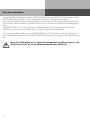 2
2
-
 3
3
-
 4
4
-
 5
5
-
 6
6
-
 7
7
-
 8
8
-
 9
9
-
 10
10
-
 11
11
-
 12
12
-
 13
13
-
 14
14
-
 15
15
-
 16
16
-
 17
17
-
 18
18
-
 19
19
-
 20
20
-
 21
21
-
 22
22
-
 23
23
-
 24
24
-
 25
25
-
 26
26
-
 27
27
-
 28
28
-
 29
29
-
 30
30
-
 31
31
-
 32
32
-
 33
33
-
 34
34
-
 35
35
-
 36
36
AGFEO Lan-Box 120 Installationsanleitung
- Typ
- Installationsanleitung
- Dieses Handbuch eignet sich auch für
Verwandte Artikel
-
AGFEO IOP-Plug Installationsanleitung
-
AGFEO IOP-Plug Installationsanleitung
-
AGFEO LAN-Modul 510 Installationsanleitung
-
AGFEO LAN-Modul 510 Installationsanleitung
-
AGFEO ASIP LAN-Modul 510 Installationsanleitung
-
AGFEO LAN-Modul 510 Installationsanleitung
-
AGFEO LAN-Modul 510 Installationsanleitung
-
AGFEO AS 200 LAN II Installationsanleitung
-
AGFEO AS 200 LAN II Installationsanleitung
-
AGFEO S0-Modul 440 Installationsanleitung